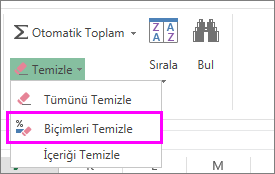Metni veya sayıları biçimlendirmek, özellikle büyük bir çalışma sayfanız olduğunda bunların daha görünür görünmesini sağlayabilir. Varsayılan biçimlerin değiştirilmesi, bir hücredeki yazı tipi rengini, stilini, boyutunu, metin hizalamasını değiştirme veya biçimlendirme efektleri uygulama gibi öğeleri içerir. Bu makalede, farklı biçimleri nasıl uygulayabileceğiniz ve bunları nasıl geri alabileceğiniz gösterilmektedir.
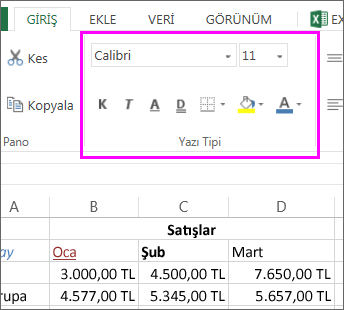
Hücredeki metin veya sayıların kalın, italik veya tek veya çift alt çizgili görünmesini istiyorsanız, hücreyi seçin ve Giriş sekmesinde istediğiniz biçimi seçin:
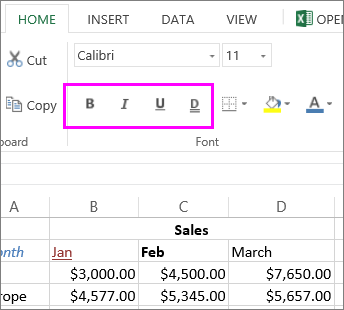
Yazı tipi stilini, boyutunu, rengini değiştirme veya efektleri uygulama
Giriş'e tıklayın ve:
-
Farklı bir yazı tipi stili için calibri varsayılan yazı tipinin yanındaki oka tıklayın ve istediğiniz stili seçin.
-
Yazı tipi boyutunu artırmak veya küçültmek için, varsayılan boyut 11'in yanındaki oka tıklayın ve başka bir metin boyutu seçin.
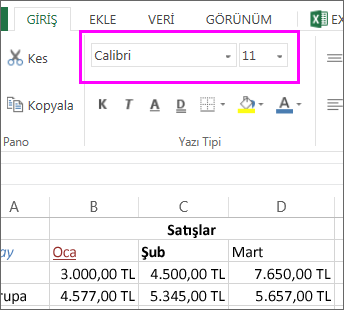
-
Yazı tipi rengini değiştirmek için Yazı Tipi Rengi'ne tıklayın ve bir renk seçin.
-
Arka plan rengi eklemek için Yazı TipiRengi'nin yanındaki Dolgu Rengi'ne tıklayın.
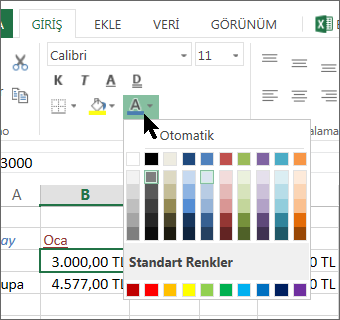
-
Üstü çizili, üst simge veya alt simge biçimlendirmesi uygulamak için İletişim Kutusu Başlatıcısı'na tıklayın ve Efektler'in altında bir seçenek belirleyin.
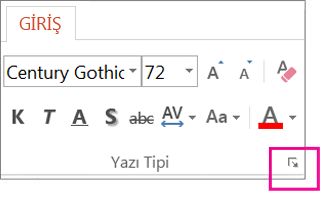
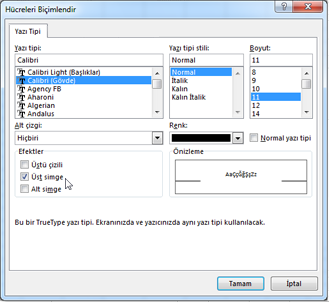
Metin hizalamasını değiştirme
Metni bir hücrenin içinde ortalanmış, sola veya sağa hizalanmış olacak şekilde konumlandırabilirsiniz. Uzun bir metin satırıysa, metnin tümünün görünür olması için Metni Kaydır'ı uygulayabilirsiniz.
Hizalamak istediğiniz metni seçin ve Giriş sekmesinde istediğiniz hizalama seçeneğini belirleyin.
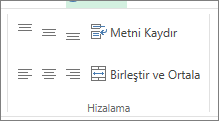
Biçimlendirmeyi temizleme
Herhangi bir biçimlendirme uyguladıktan sonra fikrinizi değiştirirseniz, geri almak için metni seçin ve Giriş sekmesinde Biçimleri Temizle > Temizle'ye tıklayın .
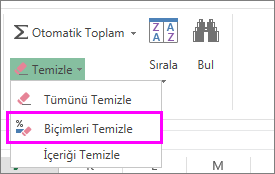
Yazı tipi stilini, boyutunu, rengini değiştirme veya efektleri uygulama
Giriş'e tıklayın ve:
-
Farklı bir yazı tipi stili için calibri varsayılan yazı tipinin yanındaki oka tıklayın ve istediğiniz stili seçin.
-
Yazı tipi boyutunu artırmak veya küçültmek için, varsayılan boyut 11'in yanındaki oka tıklayın ve başka bir metin boyutu seçin.
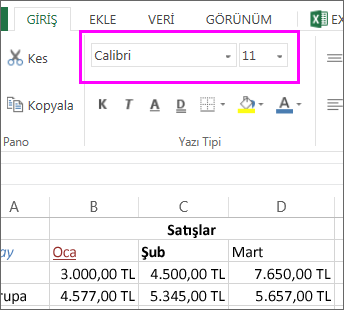
-
Yazı tipi rengini değiştirmek için Yazı Tipi Rengi'ne tıklayın ve bir renk seçin.
-
Arka plan rengi eklemek için Yazı TipiRengi'nin yanındaki Dolgu Rengi'ne tıklayın.
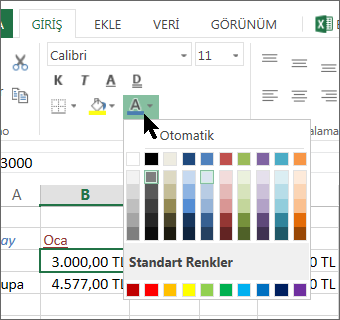
-
Kalın yazı tipi, italik, altı çizili, çift alt çizgi ve üstü çizili için Yazı Tipi'nin altında uygun seçeneği belirleyin.
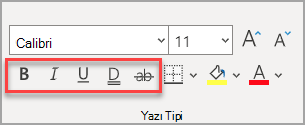
Metin hizalamasını değiştirme
Metni bir hücrenin içinde ortalanmış, sola veya sağa hizalanmış olacak şekilde konumlandırabilirsiniz. Uzun bir metin satırıysa, metnin tümünün görünür olması için Metni Kaydır'ı uygulayabilirsiniz.
Hizalamak istediğiniz metni seçin ve Giriş sekmesinde istediğiniz hizalama seçeneğini belirleyin.
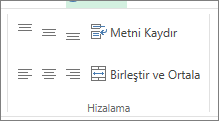
Biçimlendirmeyi temizleme
Herhangi bir biçimlendirme uyguladıktan sonra fikrinizi değiştirirseniz, geri almak için metni seçin ve Giriş sekmesinde Biçimleri Temizle > Temizle'ye tıklayın .